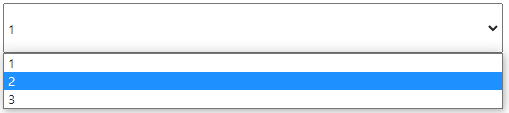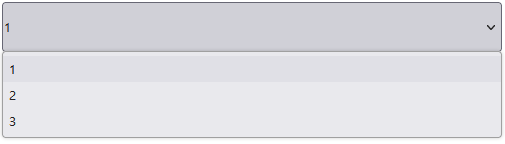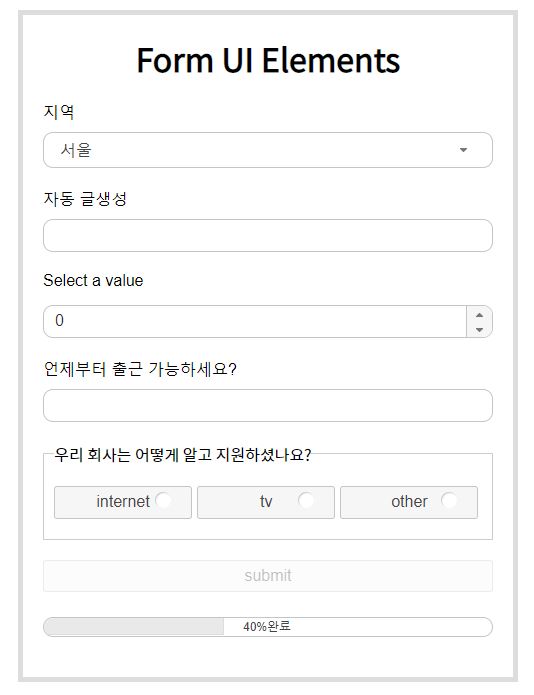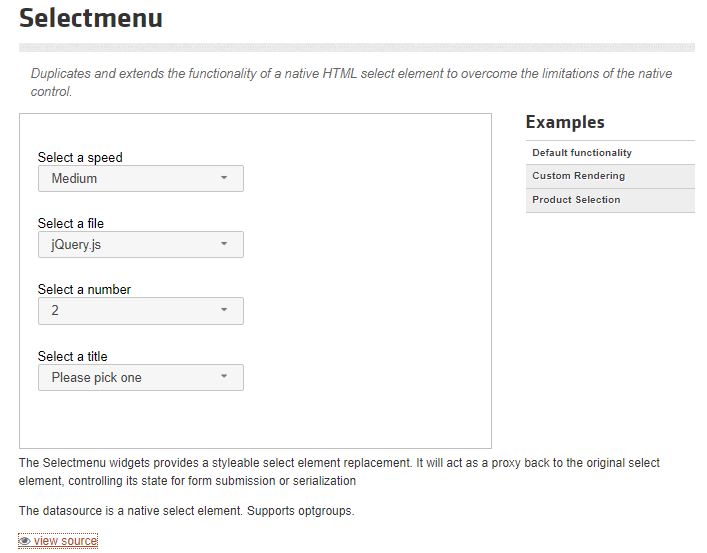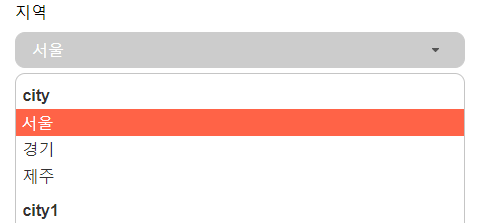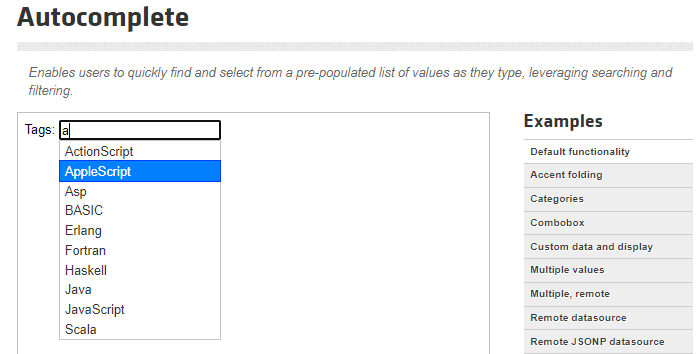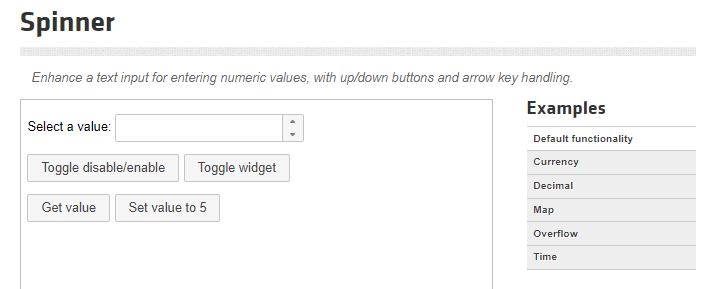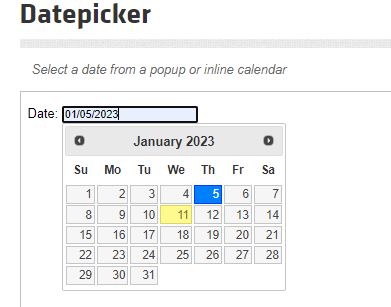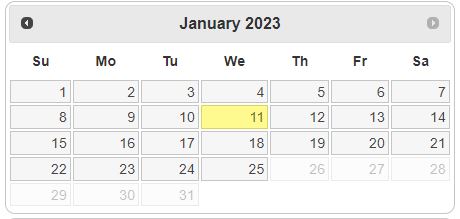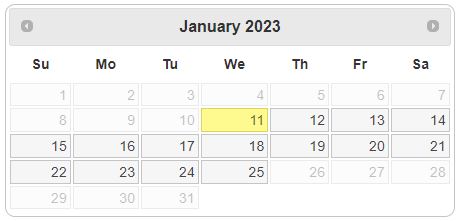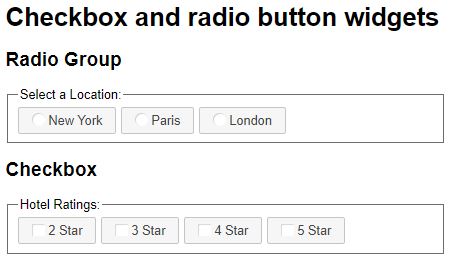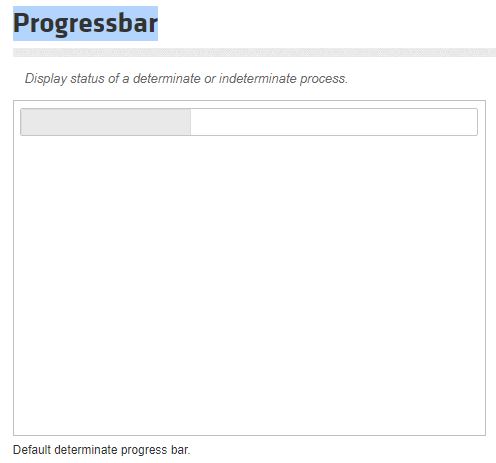Front-end 국비지원 #059일
JQuery & JQuery UI
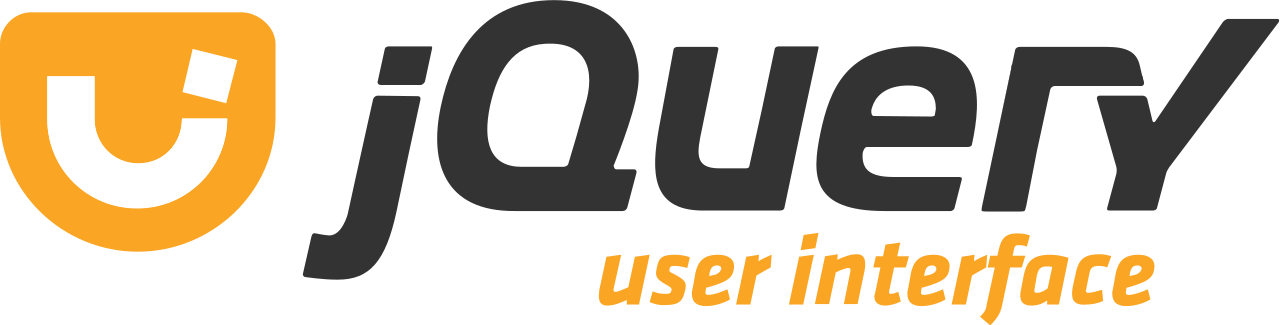
JQuery UI 의 사용법은 #52일차에 기록해두었다.
URL : https://velog.io/@nuyhes/Front-end-%EA%B5%AD%EB%B9%84%EC%A7%80%EC%9B%90-052%EC%9D%BC
이번 수업에 JQuery UI 를 사용하는 이유
- Cross browsing 을 위해 어느 브라우저에서 봐도 같은 모양이 나와야 좋기 때문이다.
ex )select박스를 보면CHROME(크롬),FIREFOX(파이어폭스브라우저 비교
CHROME(크롬)select
FIREFOX(파이어폭스)select
비교이다 이렇게
[문제해결] select 안에 option의 영역에 css가 안되는거 같다. 검색결과는 따로 라이브러리나 다른곳에서 스타일을 줘야하는거 같은데...
Form UI Elements
JQuery UI를 이용하여
From태그를 사용해본다.
JQuery UI 에 사용되는것
- selectmenu
- autocomplete
- spinner
- datepicker
- progressbar
결과
첫번째 부터 차례대로
지역:select를 이용한다.자동 글 생성: 해당 키워드 단어를 배열로 넣고 첫글자를 적자마자 해당되는 키워드가 밑에 추천으로 뜬다.Select a value: 숫자가 올라가고 내려간는 카운터 버튼언제부터 출근가능 하세요?: 누르면JQuery UI로 사용한 달력이 나타난다.우리 회사는 어떻게...:inputradio가JQuery UI로 꾸며진 버튼
submit버튼 : 전부다 체크 또는 기입이 되면 활성화가 된다.
ProgressBar: 진행상황이 퍼센트로 나타난다.
※ JQuery Ui 의 CSS 파일도 link로 꼭 넣어준다.
<link rel="stylesheet" href="https://code.jquery.com/ui/1.13.2/themes/base/jquery-ui.css">
HTML
<div class="container">
<form action="#" method="post" name="form1" id="form1">
<h1>Form UI Elements</h1>
<!-- jquery-ui selectmenu -->
<div class="ui-widget">
<label for="location">지역</label>
<select id="location">
<optgroup label="city">
<option value="서울">서울</option>
<option value="경기">경기</option>
<option value="제주">제주</option>
</optgroup>
<optgroup label="city1">
<option value="강남">강남</option>
<option value="종로">종로</option>
<option value="서귀포">서귀포</option>
</optgroup>
</select>
</div>
<!-- jquery-ui autocomplete -->
<div class="ui-widget">
<label for="category">자동 글생성</label>
<input type="text" id="category" class="ui-button ui-selectmenu-button">
</div>
<!-- jquery-ui spinner -->
<div class="ui-widget">
<label for="spinner">Select a value</label>
<input id="spinner" name="value" value="0" class="">
</div>
<!-- jquery-ui datepicker -->
<div class="ui-widget">
<label for="startDate">언제부터 출근 가능하세요?</label>
<input type="text" id="datepicker" class="ui-button ui-selectmenu-button">
</div>
<fieldset class="check-box">
<legend>우리 회사는 어떻게 알고 지원하셨나요?</legend>
<input type="radio" name="refer" id="internet" value="internet">
<label for="internet">internet</label>
<input type="radio" name="refer" id="tv" value="tv">
<label for="tv">tv</label>
<input type="radio" name="refer" id="other" value="other">
<label for="other">other</label>
</fieldset>
<button id="submit">submit</button>
<div id="progress">
<div class="pct ui-progressbar-value"><span>0</span>%완료</div>
</div>
</form>
</div>CSS
@import url('https://fonts.googleapis.com/css2?family=Noto+Sans+KR&display=swap');
*{margin: 0; padding: 0; box-sizing: border-box;}
body{font-family: 'Noto Sans KR', sans-serif;}
.container{width: 500px; border: 5px solid #ddd; padding: 20px; margin: 30px auto;}
h1{text-align: center; margin-bottom: 20px;}
form > .ui-widget{margin-bottom: 20px;}
form > .ui-widget label{display: block; margin-bottom: 10px;}
form > .ui-widget label select{}
form > .ui-widget label select{}
.ui-selectmenu-button.ui-button{
width: 100%;
height: 100%;
background: #fff;
border-radius: 10px;
transition: .3s ease-in-out;
outline: none;
}
.ui-selectmenu-button.ui-button:hover{
background: rgba(0, 0, 0, .2);
color: #fff;
}
.ui-state-active, .ui-widget-content .ui-state-active, .ui-widget-header .ui-state-active, a.ui-button:active, .ui-button.ui-state-active:hover {
border: none/* 1px solid #003eff */;
background: tomato;
font-weight: normal;
color: #ffffff;
}
.ui-button .ui-icon{
position: absolute;
right: 20px;
top: 9px;
}
.ui-widget.ui-widget-content {
border: 1px solid #c5c5c5;
border-radius: 10px;
margin-top: 5px;
}
.ui-widget.ui-widget-content{
width: 100%;
}
.ui-widget > #spinner{
width: 90%;
margin-left: 11px;
outline: none;
}
.ui-widget > .ui-datapicker{
background: red;
}
#ui-datepicker-div{
width: 450px;
position: absolute !important;
top: 187.234px !important;
}
fieldset{padding: 20px 10px; border: 1px solid #ccc;}
.ui-checkboxradio-label{width: 138px;}
#submit{margin-top: 20px; width: 100%;}
#progress{position: relative; height: 20px;}
#progress .pct{position: absolute; width: 100%; line-height: 20px; font-size: 12px; color: #444; text-align: center; }script
//select menu
$('#location').selectmenu();
//autocomplete
var availableTags = [
"ActionScript",
"AppleScript",
"Asp",
"BASIC",
"C",
"C++",
"Clojure",
"COBOL",
"ColdFusion",
"Erlang",
"Fortran",
"Groovy",
"Haskell",
"Java",
"JavaScript",
"Lisp",
"Perl",
"PHP",
"Python",
"Ruby",
"Scala",
"Scheme",
"HTML",
"CSS"
];
$( "#category" ).autocomplete({
source: availableTags
});
//spinner
//옵션을 주기위해 중괄호추가
var spinner = $( "#spinner" ).spinner({
min:0,
max:10,
step: 2
});
//datepicker
$("#datepicker").datepicker({
minDate: new Date(),//이렇게 하면 과거 날짜는 비활성화 됨
maxDate: "+2w",
showAnim: "slide"
});
//check box radio
$( "input[type=radio]" ).checkboxradio();
//button
$( "#submit" ).button({
disabled:true
});
//pregress
$( "#progress" ).progressbar({
value: 0
});
//인풋의 값이 바뀔때
$('input').change(function(){
updateProgress();
});
updateProgress();
function updateProgress(){
let progress=0;
let itemCount=5;
let itemCompleted=0;
let $location=$('#location option:selected').val();
//console.log($location);
let $category=$('#category').val();
let $spinner=$('#spinner').val();
console.log($spinner);
let $datepicker=$('#datepicker').val();
let $radio=$('input[type="radio"]:checked').val();
if($location) itemCompleted++;
if($category) itemCompleted++;
if($spinner) itemCompleted++;
if($datepicker) itemCompleted++;
if($radio) itemCompleted++;
progress=(itemCompleted/itemCount)*100
$( "#progress" ).progressbar("option","value",progress)
$('.pct span').text(progress);
if(progress==100){
$('#submit').button({
disabled:false
})
}
}01. JQuery UI : select menu
URL : https://jqueryui.com/selectmenu/ 에 들어가면
예제가 나온다. 아래의 'view source' 를 클릭하면html,style,script가 나오는데
우리는script의$("선택자").selectmenu( );의 코드가 필요하다. 해당 선택자를 넣고 스크립트에 작성한다.$( function() { $( "#speed" ).selectmenu(); $( "#files" ).selectmenu(); $( "#number" ) .selectmenu() .selectmenu( "menuWidget" ) .addClass( "overflow" ); $( "#salutation" ).selectmenu(); } );이 코드만 작성해도 아래와 같이 적용된다. (색상과 넓이 값은 따로 지정)
$('#location').selectmenu();
02. JQuery UI : autocomplete
URL : https://jqueryui.com/autocomplete/
JQuery UI의autocomplete의 기능이다.아래와 같이 변수
availableTags안에 자동완성이 될 키워드를 입력해놓는다. 그럼 위와 같이 추천키워드로 뜬다.var availableTags = [ 배열1, 배열2, 배열3 ]; $( "#category" ).autocomplete({ source: availableTags });
03. JQuery UI : spinner
URL : https://jqueryui.com/spinner/
JQuery UI의spinner의 기능이다. 화살표를 클릭하면value값이 변하는input박스이다.var spinner = $( "#spinner" ).spinner({ min:0, max:10, step: 1 });
view source에서 가져오고{ }안에 옵션값을 부여한다.min: 최소값 또는 시작값max: 최대값step: 누를때 마다 값이 바뀌는 값 Ex )step : 1= 1씩 증가 ,step : 2= 2씩 증가
04. JQuery UI : datepicker
URL : https://jqueryui.com/datepicker/
개인적으론 제일 유용하게 사용될듯하다.
[문제해결] : 지금 반응형 페이지를 만들고 있는데 호텔홈페이지의 예약 날짜를 선택하는란이 있다. 이부분을 활용하거나 참고하여 만들어볼 생각이다.
$("#datepicker").datepicker({ minDate: new Date(),//이렇게 하면 과거 날짜는 비활성화 됨 maxDate: "+2w", showAnim: "slide" });앞서 설명했듯이
{ }안에 옵션값을 부여한다.
minDate: 최소 날짜인데new Date()를 사용하게 되면 금일 기준 과거의 날짜가 비활성화 된다.
Ex )minDate적지 않았을 때 (2023년 1월 11일 기준) 과거가 활성화 돼있다.
Ex )minDate: new Date()옵션을 부여했을때 (2023년 1월 11일 기준) 과거가 비활성화 돼있다.
JQuery UI : Datepicker option 종류
$("#Date").datepicker({ showOn: "both", // 버튼과 텍스트 필드 모두 캘린더를 보여준다. buttonImage: "/application/db/jquery/images/calendar.gif", // 버튼 이미지 buttonImageOnly: true, // 버튼에 있는 이미지만 표시한다. changeMonth: true, // 월을 바꿀수 있는 셀렉트 박스를 표시한다. changeYear: true, // 년을 바꿀 수 있는 셀렉트 박스를 표시한다. minDate: '-100y', // 현재날짜로부터 100년이전까지 년을 표시한다. nextText: '다음 달', // next 아이콘의 툴팁. prevText: '이전 달', // prev 아이콘의 툴팁. numberOfMonths: [1,1], // 한번에 얼마나 많은 월을 표시할것인가. [2,3] 일 경우, 2(행) x 3(열) = 6개의 월을 표시한다. stepMonths: 3, // next, prev 버튼을 클릭했을때 얼마나 많은 월을 이동하여 표시하는가. yearRange: 'c-100:c+10', // 년도 선택 셀렉트박스를 현재 년도에서 이전, 이후로 얼마의 범위를 표시할것인가. showButtonPanel: true, // 캘린더 하단에 버튼 패널을 표시한다. currentText: '오늘 날짜' , // 오늘 날짜로 이동하는 버튼 패널 closeText: '닫기', // 닫기 버튼 패널 dateFormat: "yy-mm-dd", // 텍스트 필드에 입력되는 날짜 형식. showAnim: "slide", //애니메이션을 적용한다. showMonthAfterYear: true , // 월, 년순의 셀렉트 박스를 년,월 순으로 바꿔준다. dayNamesMin: ['월', '화', '수', '목', '금', '토', '일'], // 요일의 한글 형식. monthNamesShort: ['1월','2월','3월','4월','5월','6월','7월','8월','9월','10월','11월','12월'] // 월의 한글 형식. yearRange: "2010:2013" //연도 범위 });04. JQuery UI : Checkboxradio
URL : https://jqueryui.com/checkboxradio/
$( "input[type=radio]" ).checkboxradio();
05. JQuery UI : Progressbar
URL : https://jqueryui.com/progressbar/
$( "#progress" ).progressbar({ value: 0 //0에서 시작 });
input의 값이 입력 됐을때 progressbar '%' 구현
//인풋의 값이 바뀔때 $('input').change(function(){ updateProgress(); }); updateProgress(); function updateProgress(){ let progress=0; let itemCount=5; let itemCompleted=0; let $location=$('#location option:selected').val(); let $category=$('#category').val(); let $spinner=$('#spinner').val(); console.log($spinner); let $datepicker=$('#datepicker').val(); let $radio=$('input[type="radio"]:checked').val(); if($location) itemCompleted++; if($category) itemCompleted++; if($spinner) itemCompleted++; if($datepicker) itemCompleted++; if($radio) itemCompleted++; progress=(itemCompleted/itemCount)*100 $( "#progress" ).progressbar("option","value",progress) $('.pct span').text(progress); if(progress==100){ $('#submit').button({ disabled:false }) } }
input의 값이change될때 함수updateProgress가 되게 한다.
updateProgress함수는 각input의value값이 생긴다면 프로그래스바가 채워지는 원리이다.
따라서let progress=0; let itemCount=5; let itemCompleted=0;
progress는 0부터 시작을 해야하고itemCount는 현재 입력받을input의 갯수이다. (퍼센트로 계산하기 위함)
각value값이 입력된input을 카운팅하고 아래와 같이 계산이 되어 '%'로 계산이 된다.progress=(itemCompleted/itemCount)*100